PurpIE (AKA Rounded-Rectangle-Purple) es un tema de Gnome Shell que convierte su escritorio Gnome de los colores básicos negro / gris / azul a un refrescante púrpura. En esta guía, le mostraremos cómo instalar PurpIE y configurarlo como el tema predeterminado.
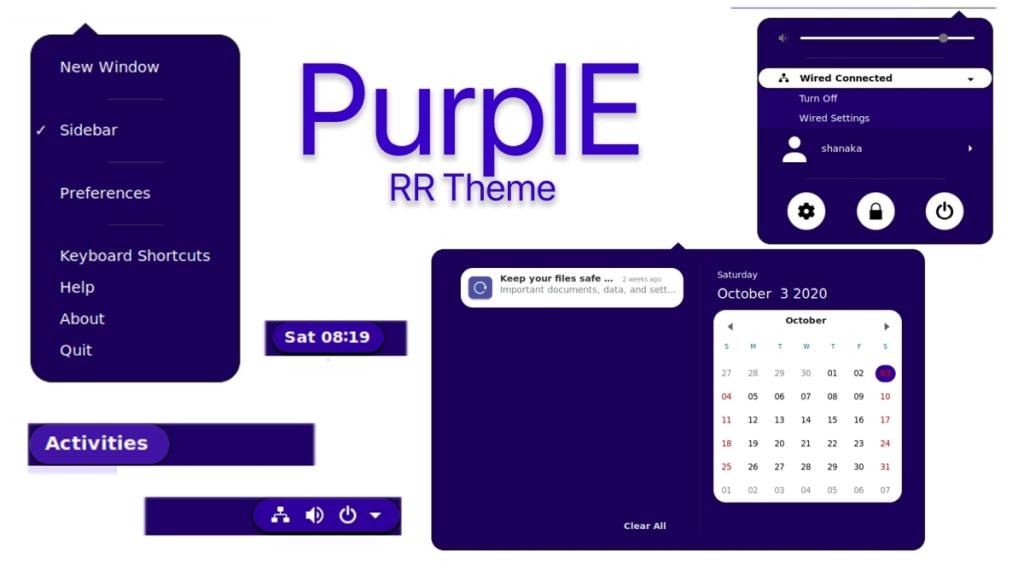
Descargando PurpIE
El tema PurpIE Gnome Shell está disponible para descargar en varios lugares en línea. En esta sección de la guía se explicará cómo puede descargar el tema PurpIE para su escritorio Gnome Shell en ambos métodos (Gnome-look y GitHub).
Para iniciar el proceso de descarga, siga las instrucciones a continuación que correspondan con el método de descarga que prefiera.
Mirada de gnomo
Quizás la forma más fácil de conseguir el tema PurpIE Gnome Shell es ir a Gnome-look.org , un popular sitio web de temas. Para iniciar la descarga, busque la pestaña "archivos" en la página PurpIE .
Dentro de la pestaña "Archivos", verá un solo archivo disponible para descargar. Mire la columna azul "DL" y haga clic en la flecha. Después de hacer clic en la flecha, aparecerá una ventana emergente. En esta ventana emergente, seleccione la opción de descarga para permitir que PurpIE descargue directamente a su PC con Linux.
GitHub
Si Gnome-look no es su estilo, también podrá descargar el tema PurpIE Gnome Shell a través de GitHub a través del comando git clone . Algunos usuarios pueden optar por usar Git en lugar de Gnome-look, ya que no es necesario extraer ninguno de los archivos de tema una vez descargados.
Para descargar el tema PurpIE de GitHub, primero deberá instalar la herramienta "Git" en su PC con Linux. Este programa es pequeño y fácil de instalar y te permitirá interactuar con repositorios de Git como este.
Para instalar Git, abra una ventana de terminal y siga las instrucciones de instalación a continuación.
Ubuntu
sudo apt install git
Debian
sudo apt-get install git
Arch Linux
sudo pacman -S git
Fedora
sudo dnf instalar git
OpenSUSE
sudo zypper instalar git
Después de instalar la herramienta Git en su computadora, descargar PurpIE es tan fácil como un solo comando. Usando el comando git clone en una ventana de terminal, descargue los archivos del tema.
clon de git https://github.com/metro2222/-dered-rectangle-purple-theme-.git PurpIE /
Mueva los archivos de tema fuera de la carpeta PurpIE usando el comando mv .
mv PurpIE / Rectángulo-redondeado-Morado / ~ /
Elimine la carpeta PurpIE con rm .
rm PurpIE /
Extrayendo PurpIE
Si ha elegido descargar PurpIE a través del método Gnome-look, los archivos de su tema vienen empaquetados dentro de un archivo TarXZ. Este archivo de almacenamiento debe descomprimirse antes de que pueda comenzar la instalación.
Para descomprimir sus archivos de tema, abra una ventana de terminal. Una vez que la ventana de la terminal esté abierta, use el comando CD para moverse al directorio "Descargas". Luego, ejecute el comando tar xvf para extraer el contenido del archivo.
cd ~ / Descargas tar xvf Rounded-Rectangle-Purple.tar.xz
Cuando se complete el proceso de extracción, aparecerá una carpeta con el nombre "Rounded-Rectangle-Purple" en su directorio de "Descargas". “Rounded-Rectangle-Purple” es el otro nombre del tema PurpIE.
Instalación de PurpIE
El tema PurpIE Gnome Shell se puede instalar de dos formas en Linux. La primera forma de instalación se conoce como modo de usuario único, lo que significa que solo el usuario que instala el tema puede acceder a él. El segundo método es para todo el sistema, lo que significa que no importa qué usuario instale PurpIE, todos tendrán acceso a él.
En esta guía, le mostraremos cómo instalar PurpIE en ambos métodos. Para iniciar la instalación, siga las instrucciones a continuación que correspondan con la configuración que prefiera.
Usuario unico
Instalando el tema PurpIE Gnome Shell en modo de usuario único, comience a usar el comando mkdir para crear un nuevo directorio ".themes". Esta nueva carpeta se creará en su directorio de inicio y manejará los archivos de tema para su usuario.
mkdir -p ~ / .themes
Después de crear la nueva carpeta, ejecute el siguiente comando para instalar el tema en modo de usuario único.
mv ~ / Descargas / Rectángulo-redondeado-Morado / ~ / .themes /
O, si descargó el tema PurpIE a través de GitHub, ejecute:
mv ~ / Rectángulo-redondeado-Morado / ~ / .themes /
Todo el sistema
Para instalar el tema PurpIE Gnome Shell en el modo de todo el sistema, comience accediendo al directorio "Descargas" donde se encuentran los archivos del tema.
cd ~ / Descargas
Después de pasar al directorio "Descargas", puede comenzar a instalar los archivos del tema usando los siguientes comandos.
sudo -s mv Rounded-Rectangle-Purple / / usr / share / themes /
O, si ha descargado los archivos de GitHub, haga lo siguiente.
cd ~ / sudo -s mv Rounded-Rectangle-Purple / / usr / share / themes /
Habilitando PurpIE
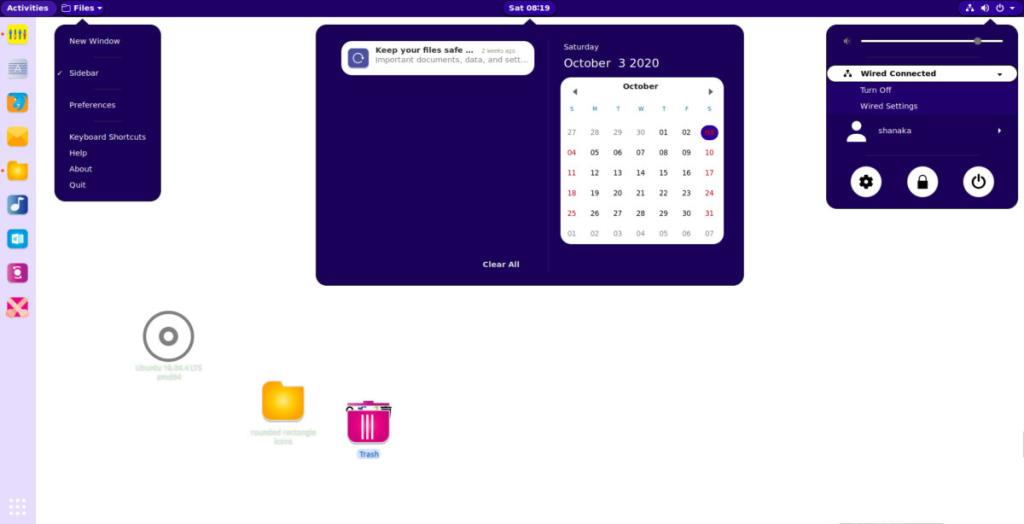
El tema PurpIE debe configurarse como el tema predeterminado de Gnome Shell antes de poder usarlo. He aquí cómo hacerlo. Primero, instale la aplicación Gnome Tweaks con los siguientes comandos.
Ubuntu
sudo apt install gnome-tweaks
Debian
sudo apt-get install gnome-tweaks
Arch Linux
sudo pacman -S gnome-tweaks
Fedora
sudo dnf instalar gnome-tweaks
OpenSUSE
sudo zypper instalar gnome-tweaks
Inicie la aplicación Gnome Tweaks en su computadora buscando "Tweaks" en el menú de la aplicación Gnome. Luego, siga esta guía para que las extensiones de Gnome funcionen en su sistema (si aún no tiene esta configuración).
Una vez configuradas las extensiones de Gnome , instale esta extensión de Gnome que permite temas de shell personalizados. Luego, en Tweaks, seleccione "Apariencia", seguido de "Shell", y cámbielo del valor predeterminado a "Rounded-Rectangle-Purple" para activar PurpIE.

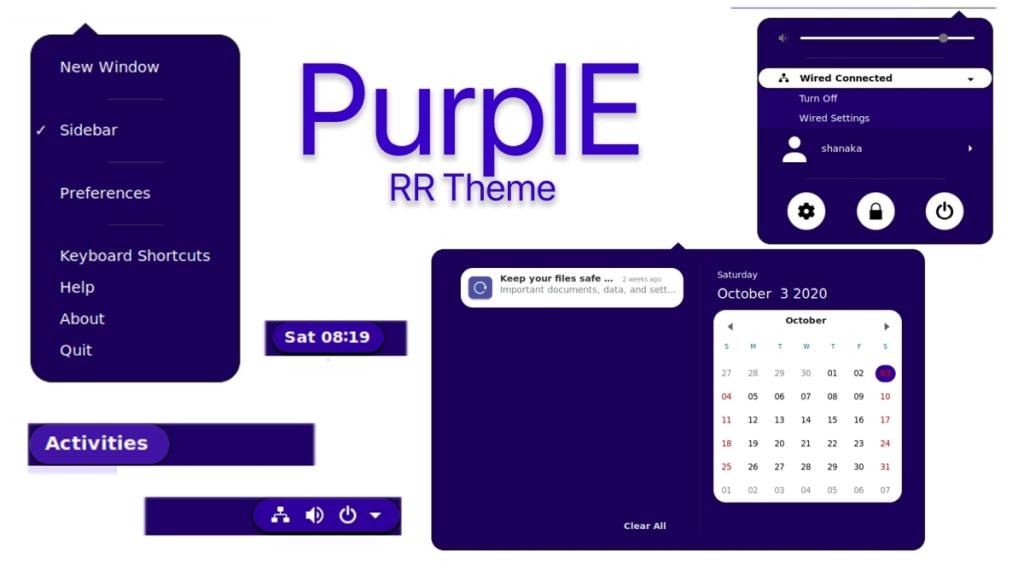
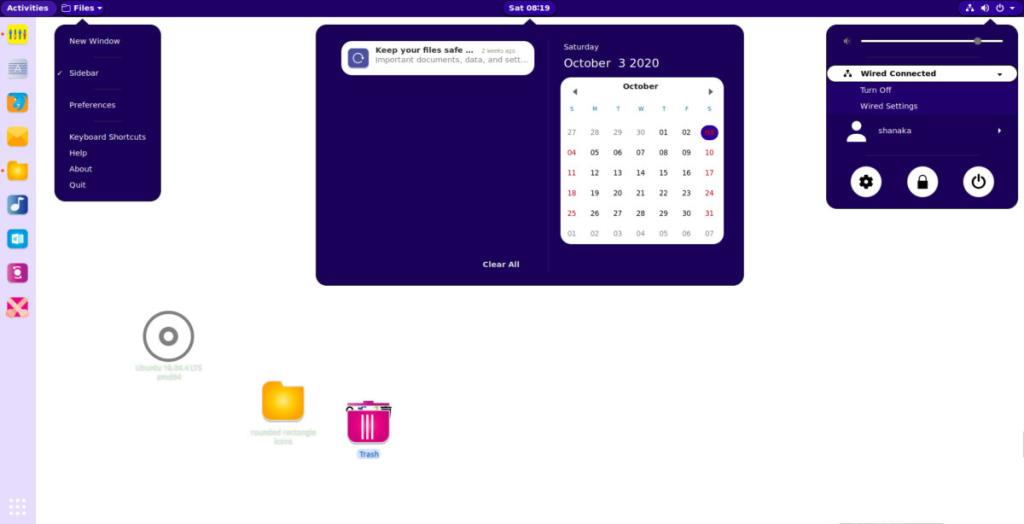




![Cómo recuperar particiones y datos del disco duro perdidos [Guía] Cómo recuperar particiones y datos del disco duro perdidos [Guía]](https://tips.webtech360.com/resources8/r252/image-1895-0829094700141.jpg)



